Indholdsfortegnelse
Hvis du vil se den sidste logindato og -tid for en bruger i Active Directory, skal du fortsætte med at læse denne vejledning. Denne vejledning indeholder to metoder til at finde ud af det sidste logintidspunkt for en Active Directory-bruger. Hver gang en AD-bruger logger på Active Directory fra en arbejdsstation, registrerer systemet dato og klokkeslæt for logon i attributterne: lastLogon & lastLogonTimestamp. Af de to er den mest præcise egenskab den lastLogon, som afspejler den seneste logon, der blev godkendt af en bestemt domænecontroller. *
Bemærk: Den lastLogonTimestamp attributten "rummer" det tidspunkt, hvor brugeren sidst loggede ind på domænet, og dens værdi replikeres til alle domænecontrollere, men kun hvis den er 14 dage eller mere ældre end den lastLogon værdi. lastLogonTimestamp er kun tilstrækkeligt til at identificere forældede konti.
Sådan finder du den sidste logontid for en bruger i Active Directory (Server 2016/2012).
Metode 1. Vis sidste logontid fra Windows GUI.Metode 2. Vis sidste logontid fra PowerShell Metode 1. Find sidste logontid fra Windows GUI.
Du kan finde ud af, hvornår en bruger sidst var logget ind i Active Directory, ved at udføre følgende opgave på hver domænecontroller:
1. Åbn Active Directory-brugere og computere
2. Fra Se menu, klik på Avancerede funktioner.

3. Vælg den Brugere gruppe i venstre rude.
4. Højreklik i højre rude på den bruger, du vil have vist den seneste logintid, og vælg Egenskaber .
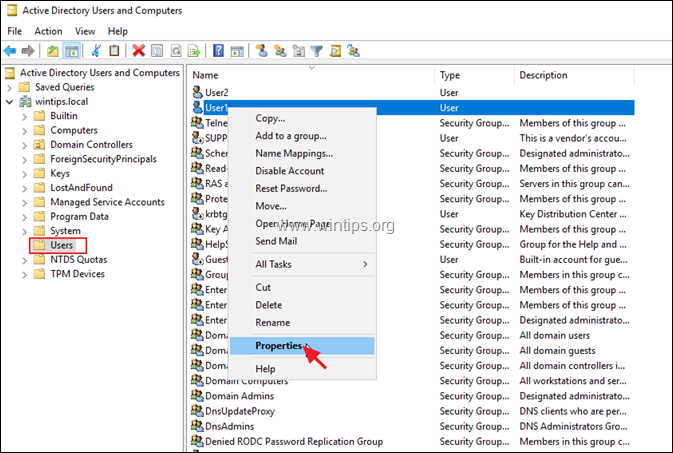
5. I vinduet "Brugeregenskaber" skal du vælge Editor til attributter fanebladet.
6. Rul nu ned til lastLogon attributten for at finde ud af, hvornår brugeren sidst loggede ind i Active Directory. *
Bemærkninger:
1. Hvis du har mere end ét DC, skal du udføre ovenstående trin i alle DC'er for at finde frem til brugerens seneste logondato og -tidspunkt.
2. Hvis du vil finde den sidste logondato og -tidspunkt for en forældet konto, skal du kigge på "lastLogonTimestamp".
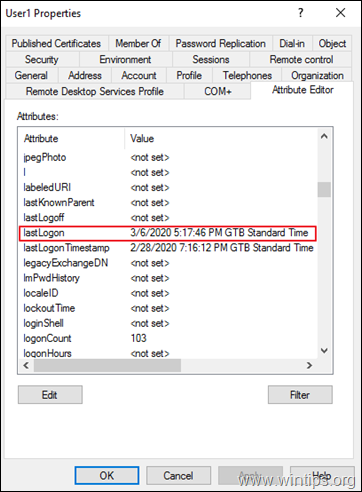
Metode 2. Vis den sidste logontid fra PowerShell.
Sådan får du vist en brugers sidste logontidspunkt fra PowerShell:
1. Åbn PowerShell som administrator og giv denne kommando:
- Get-ADUser -Identity "username" -Properties "LastLogon"
* Eksempel: For at finde den sidste logon dato/tid for AD-brugeren "User1" skal du skrive:
- Get-ADUser -Identity "User1" -Properties "LastLogon"

2. Som du kan se, viser attributten 'LastLogon' en numerisk værdi (f.eks. "132279814667281827" i dette eksempel), efter at du har udført ovenstående kommando.
Hvis du vil konvertere værdien "LastLogon" til en genkendelig dato og tid, skal du bruge denne kommando i PowerShell:
- [datetime]::FromFileTime(LastLogon-Value)
* f.eks. i dette eksempel er værdien af attributet 'LastLogon' "13227981466728281827", så kommandoen vil være:
- [datetime]::FromFileTime(132279814667281827)
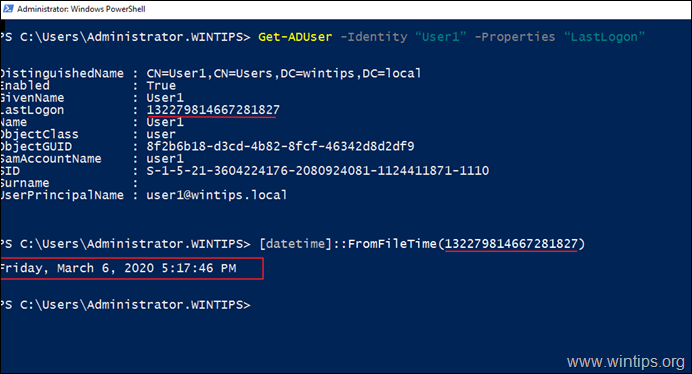
Yderligere hjælp: Du kan finde det seneste logontidsstempel for en forældet konto ved at bruge denne kommando i PowerShell for at finde frem til den seneste logontidsstempel:
- Get-ADUser -Identity "username" -Properties "LastLogonDate"
Lad mig vide, om denne guide har hjulpet dig ved at skrive en kommentar om dine erfaringer. Synes godt om og del denne guide for at hjælpe andre.

Andy Davis
En systemadministrators blog om Windows





